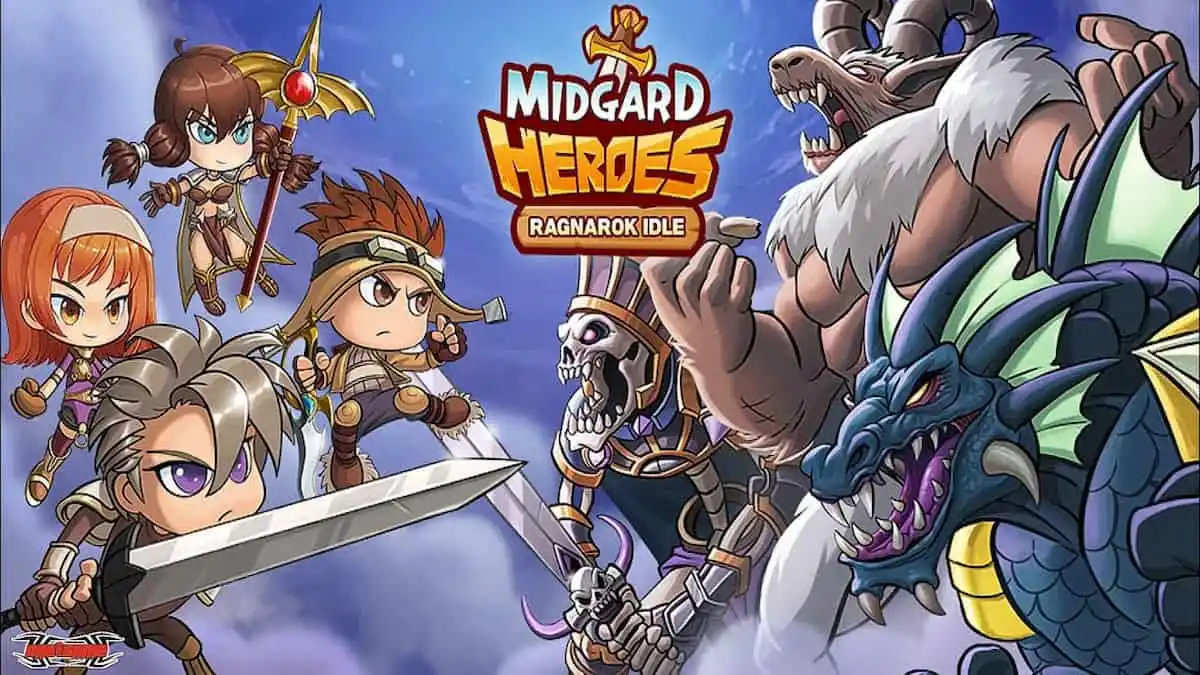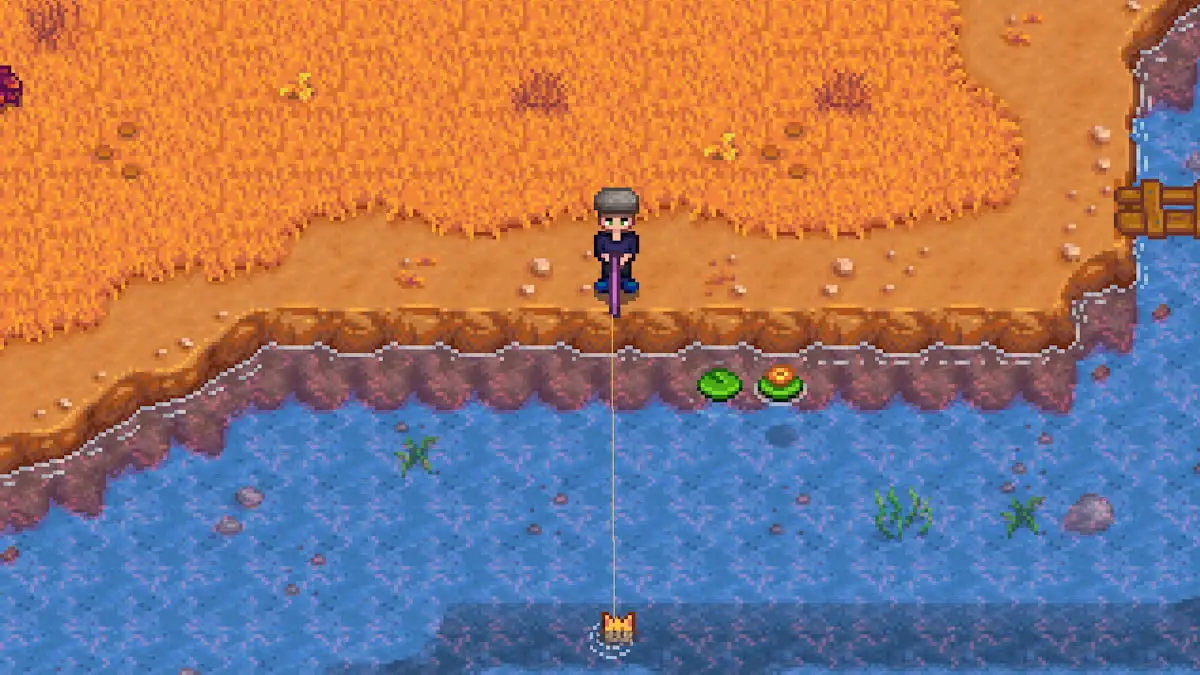従者が玉座に座っているときにハントミッションにかかる時間を選択できます。Vライジング。ゲームを実行したまま完了するまでに丸 1 日かかるため、デフォルトの期間は少し衝撃的かもしれませんが、これが唯一のオプションではありません。
サーヴァントハント時間の変更方法Vライジングサーバ
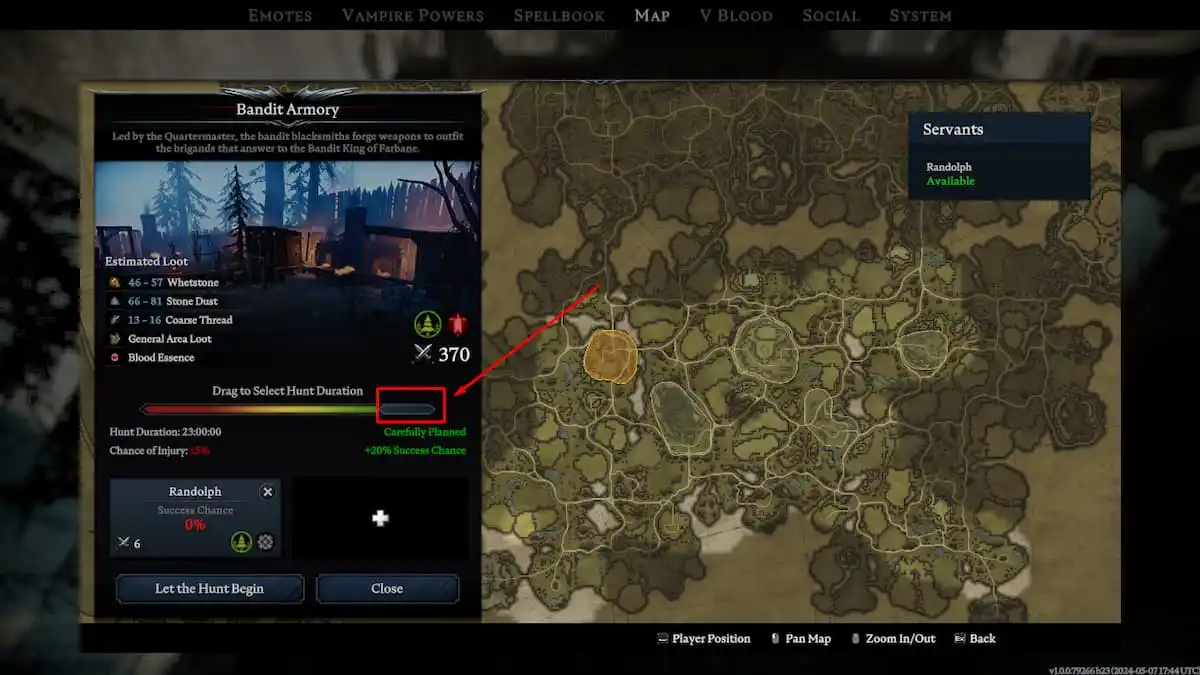
ミッションの期間を選択するには、ハント期間スライダーを 2、8、16、または 23 時間にドラッグします。狩りの時間を変更します。あなたはできる2時間から23時間の間でのみ時間を設定してくださいでVライジング。
それを考えると待ち時間は本当に長くなる可能性があります実生活時間に相当23 時間のミッションに従者を派遣するのはゲームプレイにとって意味がないかもしれませんが、より短い時間で従者を派遣すると、戦利品はそれほど多くありません。
プライベートサーバーでは 23 時間ずっとオンラインに留まらなければならないため、これほど長時間にわたってサーバーントを狩りに送ることはあまり意味がありません。 1日8時間プレイしたとしても、戻ってくるまでにほぼ3日かかります。
短いサーヴァントハント時間でより多くの戦利品を獲得する方法

稼げる同量の戦利品23時間の狩猟をわずか2時間で完了の設定を変更するVライジングファイル。ゲーム内でこの設定を変更する方法はありません。ファイルを変更し、Visual Studio Code を使用してファイルを開く前に、フォルダーのバックアップ コピーを作成することをお勧めします。
取得するためのステップバイステップは次のとおりですより短い時間でより多くの戦利品でVライジング:
- 編集するサーバーに参加し、終了します (複数のサーバーがある場合)。
- Windows と R を押します。
- 「appdata」と入力して Enter キーを押します。
- 次のフォルダーを開きます: LocalLow/Stunlock Studios/VRising/CloudSaves/v3
- 最後に変更したフォルダーを開きます。
- ServerGameSettings ファイルを開きます。
- CTRL キーと F キーを押します。
- 「DropTableModifier_Missions」と入力して Enter キーを押します。
- 「DropTableModifier_Missions」の行をコピーします: 1.0,
- 次に、ゲーム内でサーバーをクリックし、画面の右側にある「ディレクトリに移動」をクリックします。
- ServerGameSettings ファイルを開きます (はい、同じ名前です)。
- コピーした行を貼り付けます。他のコード行と任意の順序で配置できます。コード行の末尾をクリックして Enter キーを押すだけで、コピーした行を配置する別の行を作成できます。
- 数字の 1 を 4 に変更します。
これで、23 時間のミッションから得た戦利品とほぼ同じ量をわずか 2 時間で手に入れることができます。これにより、より短い時間でより多くの戦利品が得られるため、狩猟時間が短縮されます農業のスピードアップ。ただし、それでも 2 時間待つ必要があります。その時間を下回ることはできません。
Dot Esports は視聴者によってサポートされています。当社サイトのリンクを通じて購入すると、少額のアフィリエイト手数料が発生する場合があります。アフィリエイトポリシーについて詳しくはこちら